Cómo grabar videos desde un sitio web en PC/Mac/iPhone/Android
Graba videos de sitios web desde todas las fuentes. Descarga gratis y usa Video Recorder o Window Recorder para capturar videos y audio en línea para reproducirlos sin conexión en una relación 1:1.
100% seguro
100% seguro

En cuanto a la grabación de vídeos de sitios populares, es posible que quieras hacerlo para ver las películas en línea sin conexión o para repasar más tarde la clase en línea a la que asistes. Pero sean cuales sean los motivos, la situación es que no sabes cómo grabar vídeos de un sitio web. Afortunadamente, hay varios procedimientos disponibles, según el dispositivo que estés usando. Asegúrate de respetar los derechos de autor y los términos de servicio del sitio web que estás grabando. No compartas ni revendas los vídeos grabados sin permiso. Son solo para visualización personal.
Lista de guías
Grabe vídeos de sitios web con AnyRec Screen Recorder Grabación de pantalla de un vídeo desde un sitio web mediante OBS Utilice el grabador de pantalla en línea gratuito Cómo grabar vídeos desde un sitio web en Android/iPhone ¿No puede grabar videos de un sitio web? ¡Use estas soluciones! Preguntas frecuentes sobre la grabación de vídeo de sitios web| Grabador de pantalla del navegador | Por qué elegir | ¿Por qué no elegir? | SO compatible |
|---|---|---|---|
| AnyRec Screen Recorder | Ligero y fácil de usar. Puede grabar la pantalla completa, la ventana del navegador o una región personalizada de manera flexible. | Es necesario actualizar la versión completa para acceder al editor avanzado. | Windows Mac |
| OBS | Admite grabación de múltiples fuentes con diseños y herramientas personalizables. | Uso elevado de la CPU. Las computadoras de gama baja pueden bloquearse con frecuencia durante la grabación. | Windows, Mac, Linux |
| Grabador de pantalla en línea gratuito | Sin instalación adicional. 100% gratuito para grabar videos en línea desde bowsers. | La velocidad máxima de cuadros es 24 fps. | En línea |
| Grabador de pantalla iOS | Integrado con todos los iPhone. Puedes iniciar una grabación rápida a través del Centro de control. | Graba vídeo únicamente en formato MOV. | iPhone (iOS 11 y superior) |
| Grabador de pantalla AZ | Admite grabación de audio interna sin rootear. | La versión gratuita contiene anuncios. | Android, iPhone |
Cómo grabar vídeos desde un sitio web [Windows/Mac]
AnyRec Screen Recorder ofrece la mejor manera de grabar videos desde un sitio web entre las cinco formas. Esta herramienta es un software de grabación liviano pero potente para todos. Puede utilizarlo para grabar en línea, llamadas, reuniones, juegos, clases y momentos del sitio web. Sin mencionar que tampoco tiene marcas de agua, esta herramienta fuera de línea también es muy liviana y no utilizará Internet ni ocupará demasiado almacenamiento de procesamiento, lo que garantiza una grabación fluida de videos de sitios web. Además, puede seleccionar un área para grabar videos desde el sitio web, ya sea en pantalla completa, ventana seleccionada o personalizar cualquier parte. Con esta grabadora fácil de usar, puede capturar fácilmente momentos especiales, editar y guardar su video en los formatos que desee.

Realice captura de video en todos los sitios web sin ventanas emergentes.
Graba el audio del navegador y la voz del micrófono de forma flexible.
Obtenga recortador de video avanzado, compresor y más herramientas.
Sin marcas de agua, límites de tiempo ni pérdida de calidad en la grabación de vídeo del sitio web.
100% seguro
100% seguro
Paso 1.Poco después del lanzamiento AnyRec Screen Recorder, haga clic en el botón "Grabadora de vídeo". Asegúrese de que el video que desea grabar en el sitio web esté listo.

Paso 2.Luego, proceda a elegir el área deseada para grabar, ya sea la opción "Completa" o "Personalizada". Supongamos que elige "Personalizado", puede personalizar fácilmente el área o elegir la ventana activa.

Paso 3.Habilite opciones de audio como "Sonido del sistema" para capturar el audio de la computadora y la opción "Micrófono" para realizar una grabación de narración. Luego, haga clic en el botón "REC" para comenzar.

Etapa 4.Una vez terminado, haga clic en el botón "Detener" para pasar a la ventana "Vista previa", mire el video y verifique si es necesario realizar recortes. Haga clic en el botón "Listo" para guardar los videos grabados del sitio web.

100% seguro
100% seguro
Cómo utilizar OBS para grabar vídeos de sitios web
Otra forma valiosa de grabar vídeos fuera de un sitio web es a través de OBS Studio. Ofrece una grabación gratuita y de código abierto para los sistemas operativos Windows, Mac y Linux. Con él, puedes grabar videos fácilmente en tu computadora, transmitir en vivo e incluso videos con una cámara web para incluir tu reacción. A continuación se explica cómo usar OBS Studio para grabar videos desde Internet:
Paso 1.Prepare su video, luego inicie OBS Studio. En la esquina izquierda, haga clic en el botón "Agregar" para agregar una nueva escena. Luego, en la sección "Fuentes", haga clic en el botón "Agregar" para agregar "Entrada de audio", "Captura de salida" y "Navegador".
También puede elegir "Captura de pantalla" y "Captura de ventana" para grabar videos según sus condiciones.
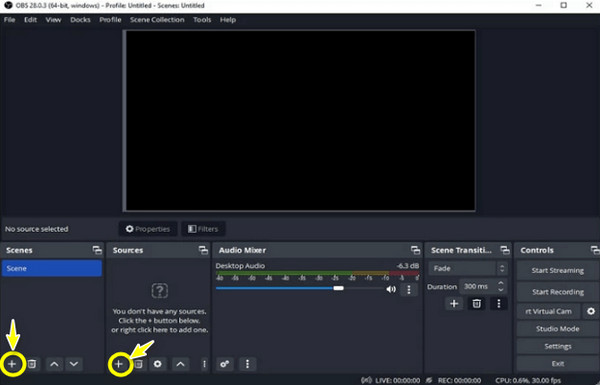
Paso 2.Si desea grabar vídeo desde un sitio web con su cámara web, no olvide agregar "Dispositivo de captura de vídeo". Luego, pegue la "URL" en el navegador y se mostrará en la escena; Puedes ajustar la posición y el tamaño.
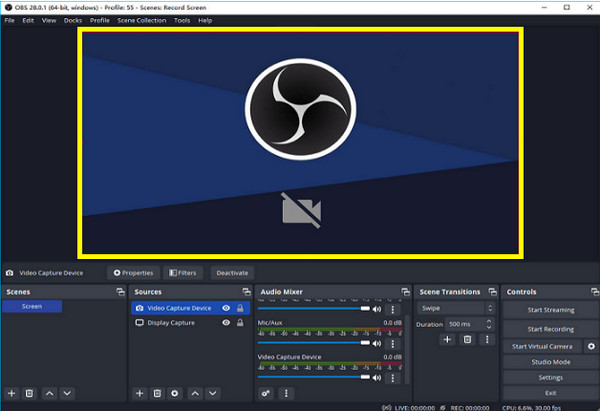
Paso 3.Una vez que todo esté decidido, haga clic en el botón "Iniciar grabación" para reproducir el vídeo; haga clic en el botón "Detener grabación" una vez terminado. Para ver la grabación, haga clic en el botón "Archivo" y seleccione "Mostrar grabación".
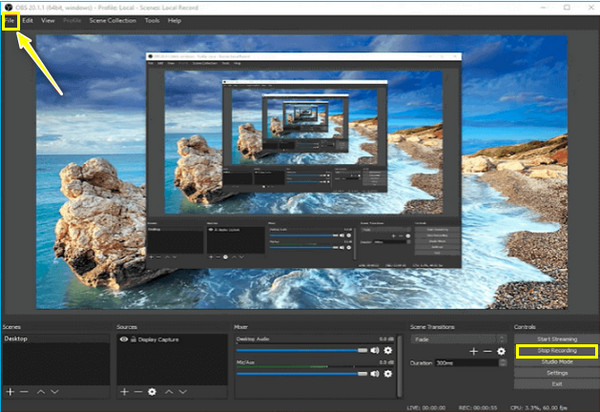
Forma online de grabar vídeos desde un sitio web a formato MP4 de forma gratuita
Después de todos los programas imprescindibles para grabar videos desde un sitio web, si desea una forma cómoda de capturar videos desde un sitio web sin instalar nada, Grabador de pantalla gratuito AnyRec ¡Está hecho para ti! El hecho de que sea una herramienta de grabación de pantalla en línea no es un impedimento para un buen rendimiento, ya que es capaz de grabar videollamadas, videos, juegos y más de forma gratuita.
- Graba vídeos de sitios web con o sin audio de forma gratuita.
- Conserve sus grabaciones y permítale organizarlas en la lista del historial.
- Ofrece vídeos y audio de alta calidad en cualquier escenario.
- Se pueden agregar dibujos y anotaciones durante la grabación.
Paso 1.Visita el Grabador de pantalla gratuito AnyRec Página Oficial. Luego, haga clic en el botón "Grabar ahora", luego elija el área de grabación y las opciones de audio. Tenga en cuenta que el vídeo del sitio web debería estar listo.
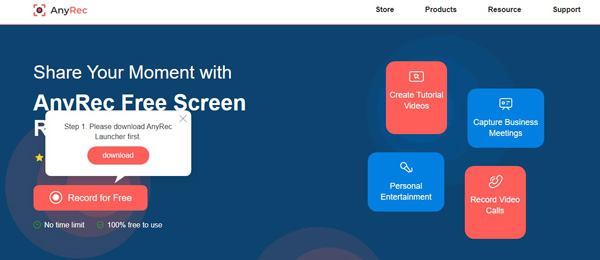
Paso 2.Después de resolver todo, haga clic en el botón "Rec" para comenzar. Una vez que finalice, haga clic en el botón "Detener" y decida si desea utilizar el formato "WMV" o "MP4" para exportar.
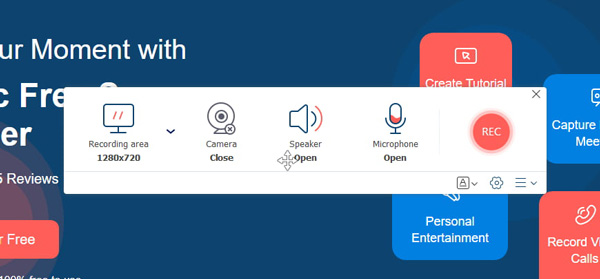
Cómo grabar vídeos desde un sitio web en Android/iPhone
Basta de computadoras y comience a hablar de grabar videos desde sitios web en sus dispositivos móviles, como Android y iPhone. Ambos ofrecen una forma fácil, rápida y única de grabar vídeos desde sitios web; Para obtener más detalles, sigue leyendo para ver qué herramienta de grabación utilizarás en tu teléfono móvil.
Grabe videos de sitios web en línea en iPhone con la grabadora predeterminada
Gracias a la grabadora incorporada en el iPhone, puedes grabar vídeos desde un sitio web sin esfuerzo y sin tener que preocuparte por marcas de agua, límites y otros. La función se introdujo en iOS 11 y versiones posteriores y se ha convertido en una de las funciones más valiosas del iPhone. Pero no esperes tanto de él ya que puede que no cumpla con tus expectativas de calidad. De todos modos, para realizar una grabación básica, consulte el tutorial detallado para grabar un vídeo del navegador:
Paso 1.Abra el vídeo del sitio web que desea grabar. Luego, vea el "Grabador de pantalla" en el "Centro de control" deslizando el dedo hacia arriba para iPhones con un botón de Inicio, mientras que "deslizando hacia abajo" desde la esquina superior derecha para aquellos sin un botón de Inicio será suficiente.
Paso 2.En el Centro de control, toque "Grabación de pantalla" o el botón "Círculo" para comenzar la cuenta regresiva de 3 segundos.
Paso 3.Cuando termine el video, toque el botón de grabación "rojo" flotante que se encuentra arriba o abra el "Centro de control" para detener la grabación de videos desde el sitio web. El vídeo grabado se puede ver en la aplicación "Fotos".
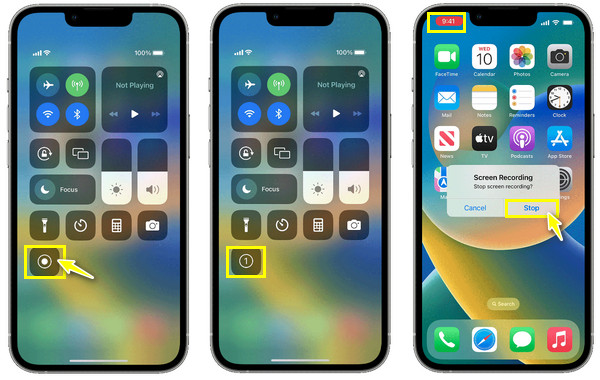
Graba vídeos en línea desde sitios web en Android con AZ Screen Recorder
En cuanto a Android, hay muchas aplicaciones de grabación que pueden ayudar a grabar videos de sitios web; una de las mejores es Grabador de pantalla AZ. De manera similar a cómo funciona la grabación incorporada, la aplicación admite la captura de videos en pantalla, llamadas, juegos y transmisiones en vivo. Los usuarios de Android también pueden disfrutar usándolo para realizar ediciones básicas en sus videos grabados. Para descubrir cómo grabar videos desde un sitio web, siga leyendo para conocer los pasos completos.
Paso 1.Una vez que AZ Screen Recorder esté instalado en su dispositivo Android, ejecútelo. Inmediatamente verás una "barra" en tu pantalla.
Paso 2.Dentro de la aplicación, toque el botón "Grabar" para comenzar a grabar videos desde el sitio web y espere la cuenta regresiva de tres segundos.
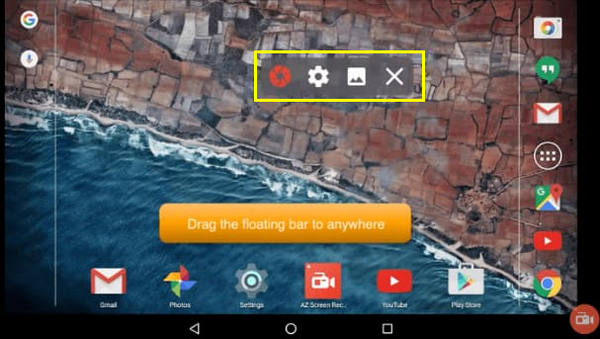
Solución de problemas de grabación de vídeo en sitios web
Es posible que te encuentres con situaciones en las que El video se queda en blanco o negro durante la grabaciónEsto se debe a que el sitio web detecta la grabación de pantalla y la bloquea. La red inestable y los problemas de compatibilidad del navegador también provocan este error de grabación. Pero no te preocupes por eso. Puedes utilizar las siguientes soluciones para evitar el problema de que la grabación de pantalla no funciona.
- Actualice su navegador y software de grabación de pantalla a la última versión.
- Aumente la calidad de grabación de video, aumente o disminuya la velocidad de cuadros y cambie la región de grabación de la pantalla.
- Pruebe la velocidad de Internet para ver si hace que su video se ralentice, se pause o se bloquee.
- Cierre los programas en segundo plano para evitar conflictos de software.
- Comprueba si hay suficiente espacio de almacenamiento para grabar el vídeo.
- Utilice otro teléfono o cámara para grabar videos.
Preguntas frecuentes sobre la grabación de vídeo de sitios web
-
¿Cómo extraer un vídeo de un sitio web?
Puede grabar videos del sitio web utilizando los medios mencionados en esta publicación para verlos sin conexión u obtener un convertidor que pueda ayudarlo a copiar y pegar la URL y elegir MP4 como formato.
-
¿Puedo usar la barra de juegos de Xbox para grabar videos desde un sitio web?
Sí. Windows tiene esto llamado grabador incorporado, que es la barra de juegos de Xbox principalmente para juegos, pero también funciona en cualquier aplicación. Puede utilizar esta herramienta incorporada para grabar los videos que desee desde un sitio web.
-
¿Los teléfonos Android tienen una grabadora de pantalla incorporada como los iPhone?
Sí. Los teléfonos Android con versión 11 o superior vienen con una herramienta de grabación de pantalla incorporada. Pero si usa una versión anterior a Android 11, use una grabadora de terceros para grabar videos desde el sitio web.
-
¿Cómo capturo vídeo de un sitio web en mi Mac?
Puede confiar en QuickTime Player para grabar videos en su pantalla. Una vez que acceda a él en el Archivo, comience a grabar haciendo clic en Nueva grabadora de pantalla en la barra de menú. Puede confiar en QuickTime Player para grabar videos en su pantalla. Una vez que acceda a él en el Archivo, comience a grabar haciendo clic en Nueva grabadora de pantalla en la barra de menú.
-
¿Qué otros grabadores de pantalla en línea puedo usar para grabar videos fuera del sitio web?
Además de la comentada, puede considerar el uso de estas herramientas en línea: Loom, VEED.IO, FlexClip, ClipChamp y otras, para permitirle capturar videos en un sitio web con audio.
Conclusión
¡Así de fácil es grabar un vídeo de una página web! Como ves, es mucho más fácil si tienes en mente la herramienta de grabación de pantalla adecuada, como OBS Studio, integrado en los iPhones, AZ Screen Recorder para Android, etc. De esta forma, puedes guardar un vídeo que no está disponible para descargar pero que sí se puede ver. Aunque el enlace del vídeo no se puede copiar, puedes hacer una copia digital capturando el vídeo y el audio. En resumen, AnyRec Screen Recorder ¡Es el software ideal para un método de grabación más práctico! Además de capturar videos desde un sitio web, puedes editar y disfrutar de más opciones de grabación. ¡Aquí te esperan potentes funciones y resultados de alta calidad!
100% seguro
100% seguro
